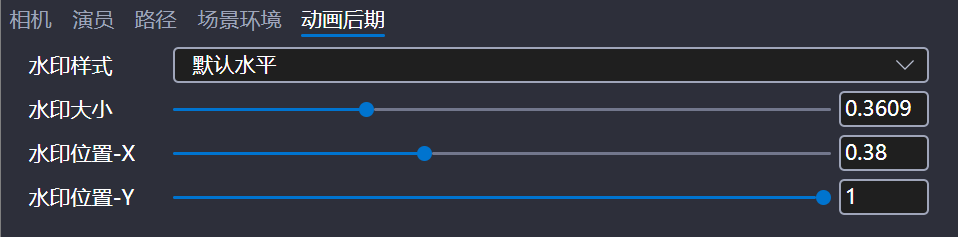4.6 控制台介绍
控制台是包含了一些功能的控制中台,主要有如下功能:
4.6.1 相机
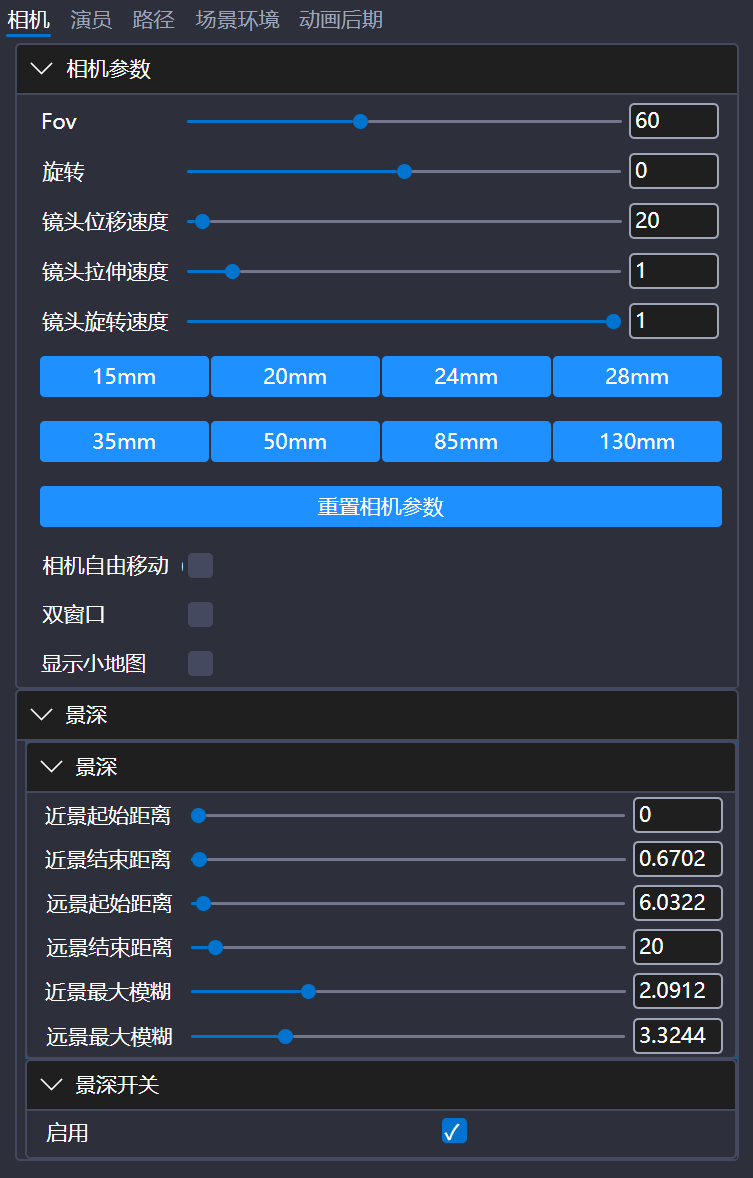
1.相机参数:
a)Fov:调整主视图相机的视场角属性
b)旋转:调整主视图相机的旋转属性
c)镜头位移速度:主视图使用键盘上WASDQE按钮调整相机位置时的速度
d)镜头拉伸速度:主视图使用鼠标滚轮调整相机时的速度
e)镜头旋转速度:主视图使用鼠标旋转镜头时的速度
f)15mm等按钮:快速调整相机的焦距属性
g)重置相机参数:将上述相机参数快速重置为默认值
h)相机自由移动:设置剧情动画播放的时候相机是否跟随剧情上相机相关参数移动
i)双窗口:在主视图右上角开启一个显示游戏相机的视图
j)显示小地图:在主视图右上角开启一个显示当前地图的缩略图
2.景深:
景深是指摄影中可以保持清晰焦点范围的距离范围。景深通常用来描述图像中清晰度的范围,包括清晰焦点的前后范围。
a)近景起始距离:近平面模糊效果的开始距离
b)近景结束距离:近平面模糊效果的结束距离
c)远景起始距离:远平面模糊效果的开始距离
d)远景起始距离:远平面模糊效果的结束距离
e)近景最大模糊:设置近平面的模糊程度
f)远景最大模糊:设置远平面的模糊程度
g)景深开关:是否开启景深效果
3.重置:重置所有相机至默认参数

4.6.2 演员
演员包括演员列表,自定义演员列表三部分,以及缩略图显示,批量放置,热加载三个选项。
1.演员列表:显示演员名称的树状结构
2.自定义演员列表:显示玩家自己通过现有演员资源组合出来的演员列表
3.缩略图显示:以缩略图的形式显示出演员
4.批量摆放:勾选后,会开启连续放置演员状态,不勾选时,默认只放一个演员,摆放时点击鼠标右键可停止摆放
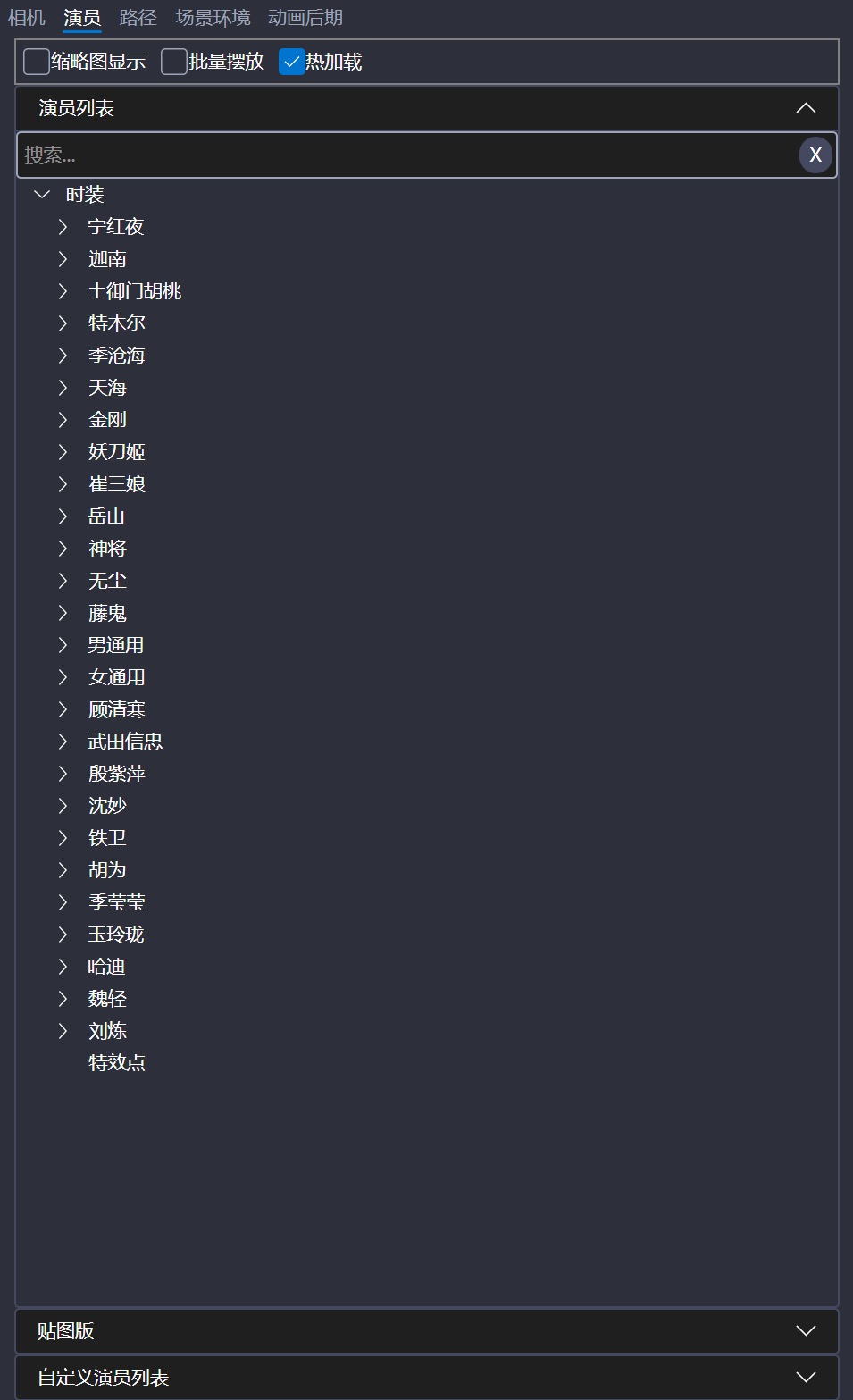
4.6.3 路径
需要在时间轴面板上启用调试模式并勾选“路径”才能启用该功能
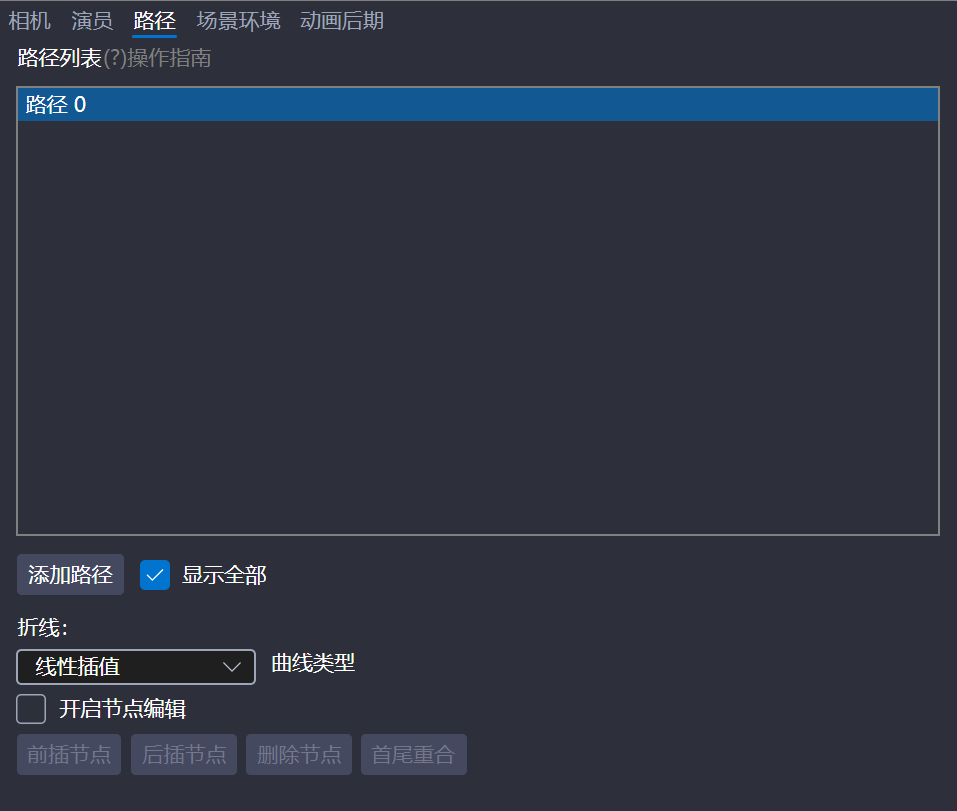
1.路径列表:显示当前含有的路径,当鼠标放在上面时会显示路径的操作指南,在路径上右键会有复制、删除、重命名路径选项
2.添加路径:点击该按钮可以添加不同类型的路径(折线、圆圈、螺旋线),添加后,可在主视图中按住shift+鼠标左键以创建路径。创建路径后,右击路径可进行复制、删除、重命名。
3.曲线类型:选择当前曲线的类型
a)线性插值:使用线性插值的方式构建路径
b)Catmull-Rom曲线:采用Catmull-Rom曲线的方式来构建路径
4.开启节点编辑:支持选中节点移动,只有进入编辑状态,后面四个按钮才可以操作
5.折线:
a)前插节点:在当前选择的节点之前插入一个节点
b)后插节点:在当前选择的节点之后插入一个节点
c)删除节点:删除当前选择的节点
d)首尾重合:使当前路径的首尾位置重合
6.圆:
a)转成折线:可以将圆转成折线
b)圆心:圆心的坐标参数
c)半径:圆的半径参数起始
d)角度:圆的起始角度参数
e)顺时针:勾选后运动顺序为顺时针
7.螺旋线:
a)转成折线:可以将圆转成折线
b)圆心:螺旋线的坐标参数
c)半径:螺旋线的半径参数
d)起始角度:螺旋线的起始角度参数
e)顺时针:勾选后运动顺序为顺时针
f)相对高度:螺旋线的相对高度参数
g)圈数:螺旋线的圈数参数
4.6.4 场景环境
场景环境可以设置当前游戏中的环境参数
预设:游戏中默认的环境参数配置
1.添加自定义环境:添加一个可以自己配置的环境
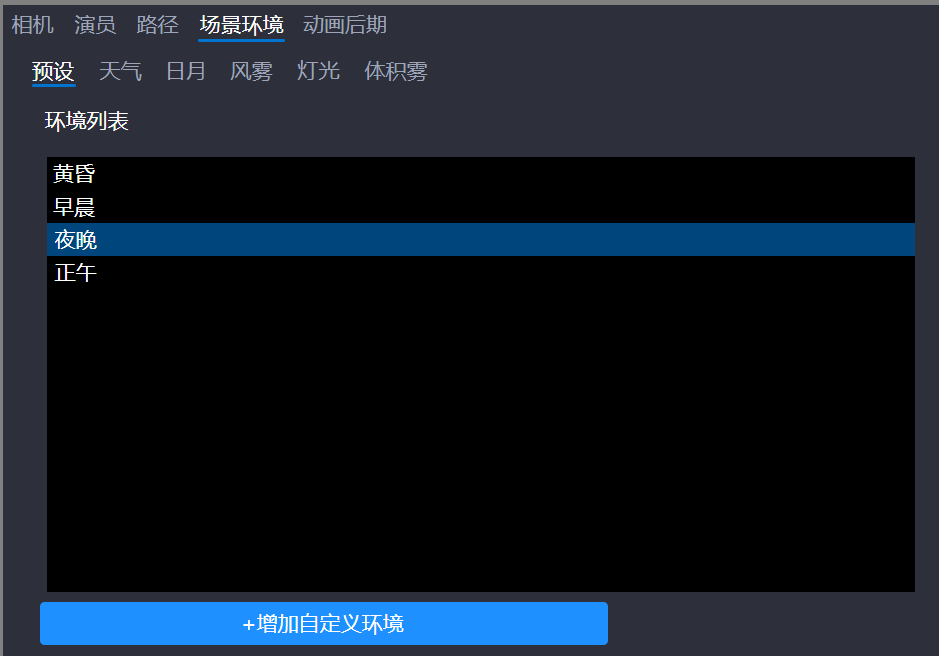
天气:调节天气相关参数
1.是否开启:是否开启天气调节
2.云层折射偏移:设置云层折射偏移参数
3.云层高度:设置云层高度参数
4.云层厚度:设置云层厚度参数
5.云层密度:设置云层密度参数
6.云层偏移:设置云层偏移参数
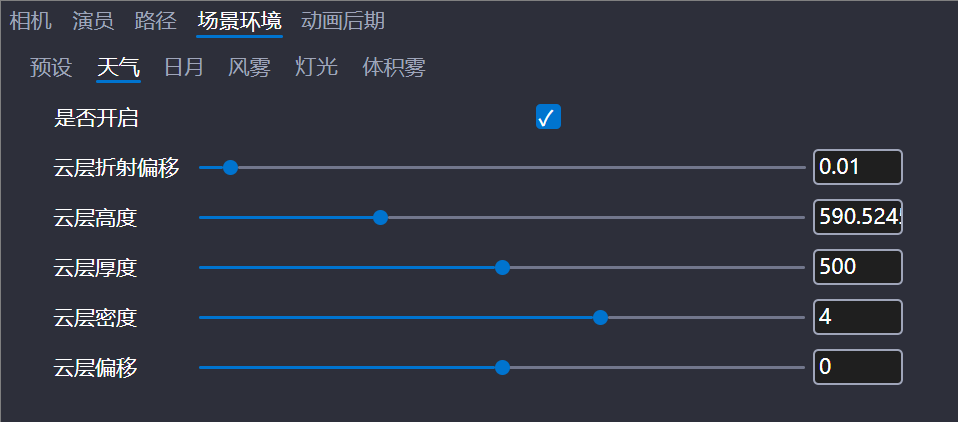
日月:调节日月相关参数
1.主光水平角:调节日月光的水平角
2.主光垂直角:调节日月光的垂直角
3.主光颜色:调节日月光的颜色
4.主光强度:调节日月光的强度
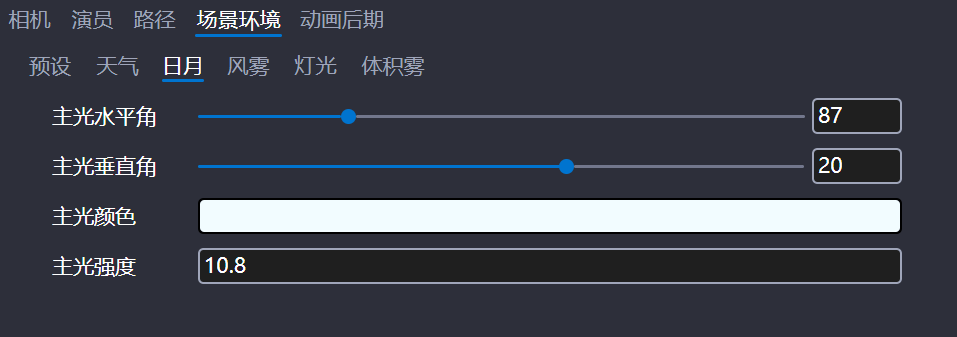
风雾:调节环境中风雾相关参数
1.启用风:是否允许风开启
2.风向:当前风的方向
3.风速:当前风的风速
4.相对强度:当前风的强度
5.雾浓度:当前环境中雾的浓度
6.雾起始位置:距离相机多远出现雾
7.高度雾各向异性:师傅开启不同的观察角度和方向对雾效果的影响
8.最大高度:雾最高生效的地方
9.雾颜色:当前雾的颜色
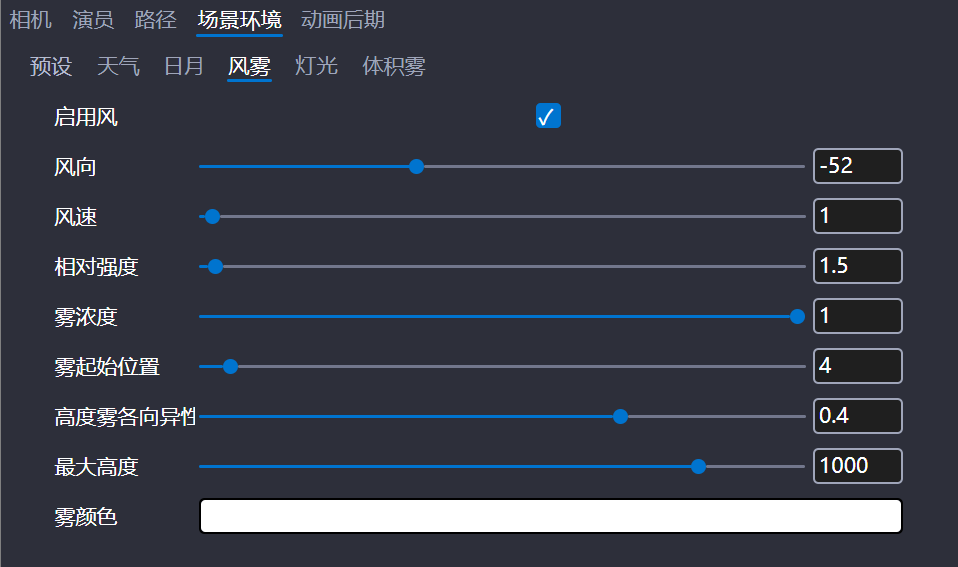
灯光:
1.灯光列表:显示当前生效的灯光列表
2.预设灯光:显示默认设置的预设灯光模板
3.新建动态光轨道:新建一个动态光轨道
4.新建绑定动态光轨道:跟进选择的绑定物体,新建一个绑定动态光的轨道
5.新建动画块:在当前选择的动态光轨道上新建一个动画块
6.删除轨道:删除当前选择的灯光轨道
7.轨道所有灯光整体参数调整:
a)强度:调整当前所有轨道灯光的强度
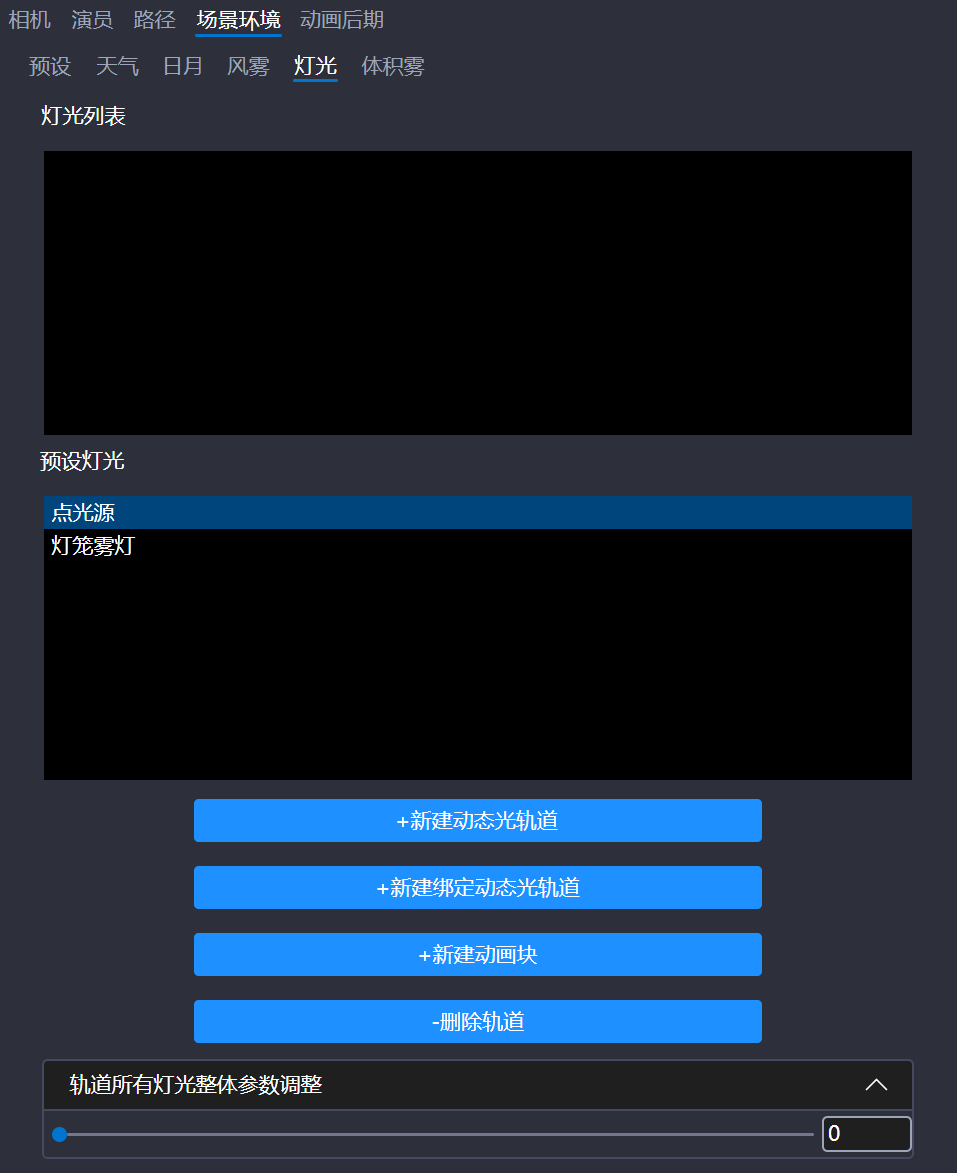
体积雾
1.体积雾列表:显示当前所有体积雾轨道
2.新建体积雾轨道:新建一个体积雾的轨道
3.新建动画块:在选择的体积雾轨道上新建一个动画块
4.删除轨道:删除当前选择的体积雾轨道
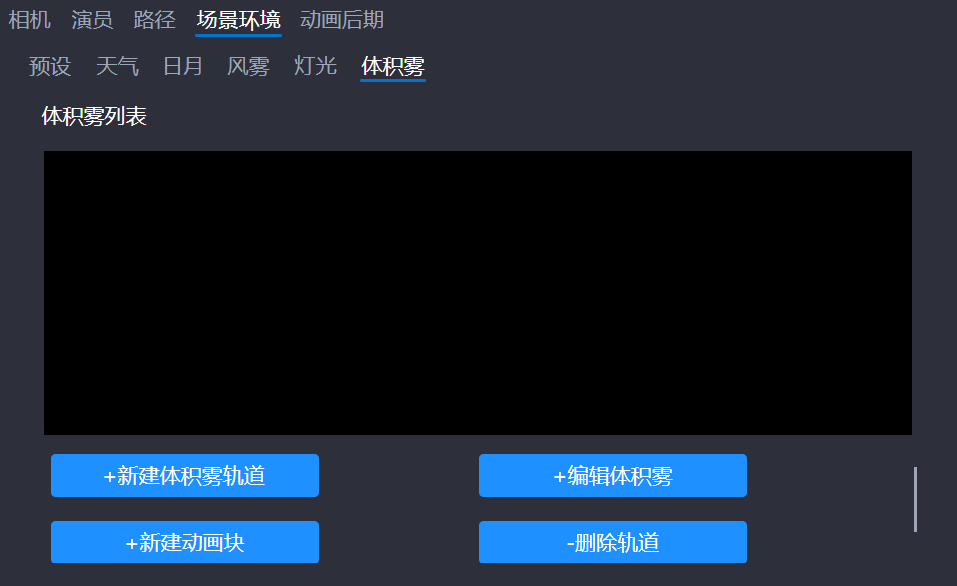
4.6.5动画后期
1.水印样式:选择当前的水印类型
2.水印大小:控制当前水印的大小
3.水印位置:控制当前水印相对于屏幕左下角的偏移